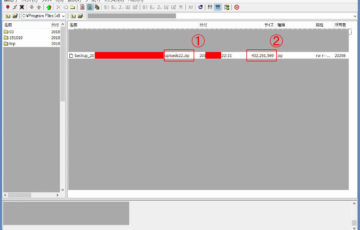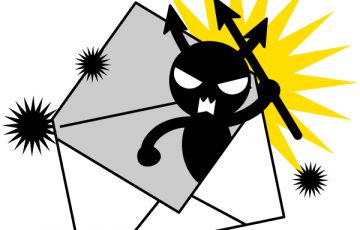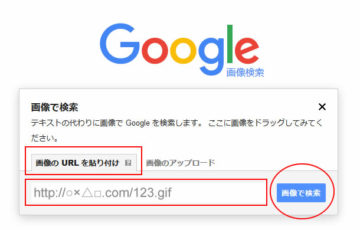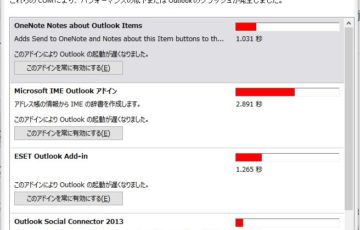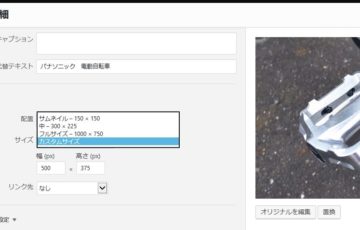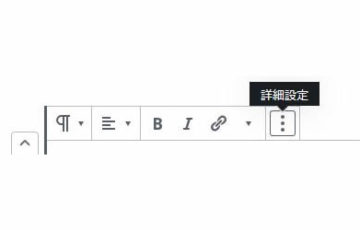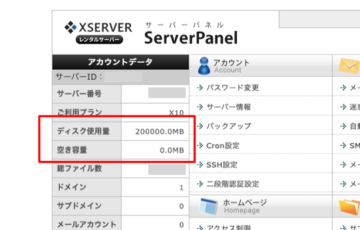ちょっとお手伝いでWordPressをインストールして、常時SSL化の設定をしていたら
もくじ
「 警告:潜在的なセキュリティリスクあり 」
「 Firefox はセキュリティ上の潜在的な脅威を検知したため、〇×△.jpへの接続を中止しました。このサイトに訪問すると、攻撃者がパスワードやメールアドレス、クレジットカードの詳細な情報を盗みとろうとする恐れがあります。」
と出た。。。(;^_^A アセアセ・・・
↓↓↓ それがコレ。
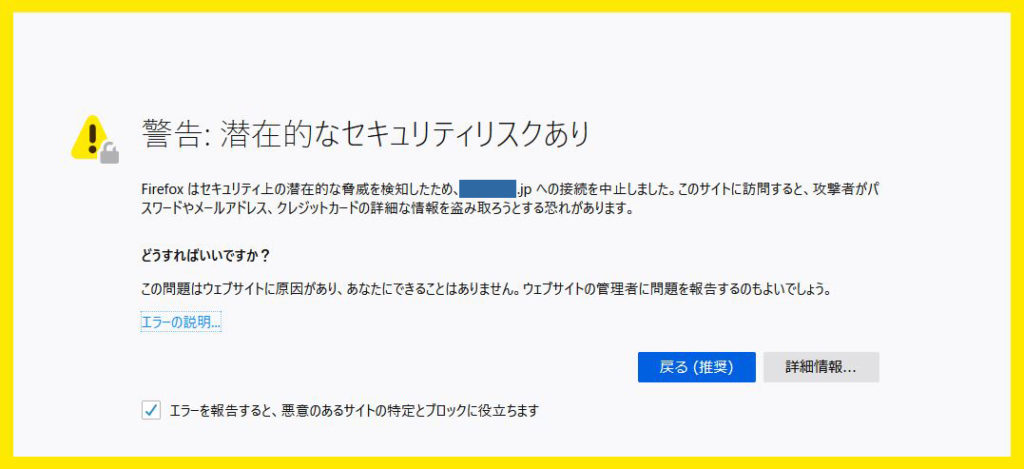
「うぎゃー。。。」
X-server の「 かんたんインストール機能 」を使って WordPress をインストールしたのに、なんでなんで??
常時SSL化というのは、アドレスを「http://」から「https://」に変更をする作業なんだけど、ブログなどもできるだけ対応しておいた方がいいんだよね。
調べてみたら、
X-server のサーバーパネルに「SSL設定」という項目があることがわかった。
以前は設定した記憶がないけど、追加されたのかな?
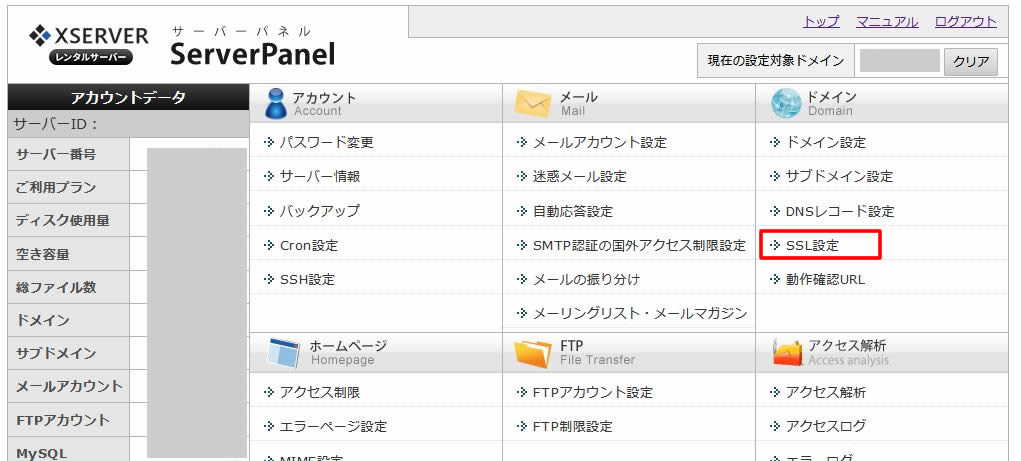
ここの設定をしないと ” 警告 ” が出てしまうようで、早速ポチっと設定をしてみた。
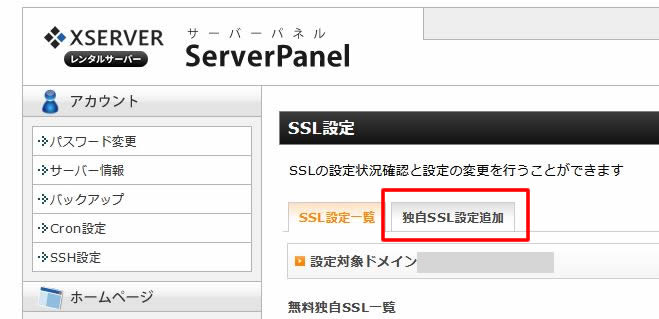
↑ 上の「 独自SSL設定追加 」というタブをクリックすると、画面に該当のURL(アドレス)が表示されているかを確認して、「設定する」ボタンを押せばOK。
設定をしてから反映されるまで1時間ほど要するというから、やはり以前は触った記憶がない。
あっ、以前はFTPサーバーにアップされている「.htaccess」ファイルに直書きしてアップロードをしたからか。。。
↓↓↓ 反映まで1時間も待てない人は下記方法がオススメ
WordPress / FTPサーバーにアップされている「.htaccess」ファイルに直書きして常時SSL化をする方法はこちら
X-server (エックスサーバー )の管理画面でSSL化設定する方法は、公式サイトに詳しく書かれているから、下記リンクをクリックしてみて!
X-server (エックスサーバー )のSSL化設定の方法
1.SSL化設定の方法はこちら ⇒ https://www.xserver.ne.jp/manual/man_server_ssl.php
2.Webサイトの常時SSL化設定の方法はこちら ⇒ https://www.xserver.ne.jp/manual/man_server_fullssl.php
↑ これって管理画面の項目が違う所になっているし、初めての人には少しわかりにくいような気がするなぁ。。。
常時SSL化をするには、どちらの作業も必要なわけだから、「SSL化設定」という項目を設けてしまってもいいんじゃないって思ったね。
まぁなにはともあれ、ブログやら何やらサイトを持っている人は設定をしておいた方がいいよ~。